|
有时候一个机子里要安装好几个系统,各个系统一般都有自己的分区,开机的时候会有一个启动菜单,通过方向键选择即可,下面我们来看一个练习; 1、boot.ini启动菜单 1)在桌面找到“我的电脑”图标,瞄准点右键,选“属性”命令;
 2)在出来的系统属性面板中,在上边点“高级”标签,里面有几个设置按钮;
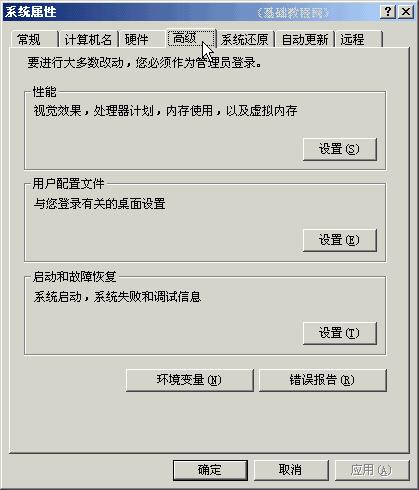 3)在下面“启动和故障恢复”的里面,找到“设置”按钮,点击出来一个启动列表, 还有一个时间和“编辑”按钮;
 4)点击“编辑”按钮出来一个记事本,里面就是机子上安装的各个系统列表;
 第一行方框下面的3是时间,启动菜单显示3秒,下面一行是默认自动进入的操作系统, 第二个方框下面是各个操作系统,每个占一行, 注意不要随意修改这个文件,或者备份以后再修改,并且记住修改了哪些内容; 2、menu.lst启动配置文件 1)如果安装linux则会使用grub来引导系统,它使用的是menu.lst配置文件,一般放在启动文件夹/boot或者是C:盘根目录里;
 2)可以用记事本打开这个文件,修改之前要先做好备份;
 带#号的行是说明,不起作用,下面的3是显示菜单时间3秒, 每个title是一个操作系统,默认启动第一个title里的操作系统,在上面的default那儿可以修改; 3)Windows系统一般放在后面,大致的格式是这样的;
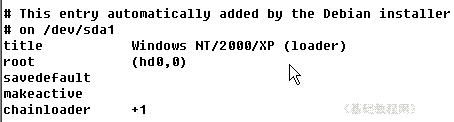 本节学习了在WinXP中查看和编辑启动配置文件的基本方法,如果你成功地完成了练习,请继续学习下一课内容;
|


36、怎么用打开文件--电脑基础知识教程
有时候一个机子里要安装好几个系统,各个系统一般都有自己的分区,开机的时候会有一个启动菜单,通过方向键选择即可,下面我们来看一个练习; 1、boot.ini启动菜单 1)在桌面找到
关键词:启动文件--电脑基础知识




